Apple Music과 같은 놀라운 음악 스트리밍 플랫폼을 갖는 것은 특히 음악 애호가이거나 아늑한 소파에 앉아 있거나 편안한 침대에 누워 시간을 보내는 것을 좋아하는 사람이라면 정말 좋은 일입니다.
커피 한 잔을 마시며 좋아하는 Apple Music 노래를 듣다가 갑자기 문제가 발생했습니다. 어떻게 해야 합니까? 어떻게 할 수 있는지 아십니까 Apple 지원 채팅에 문의 발생한 문제를 처리하는 데 도움이 되셨나요?
오랫동안 Apple Music 플랫폼을 사용해 왔다면 사용자에게 제공하는 모든 이점을 확실히 누리고 있을 것입니다. 앱 또는 이 스트리밍 서비스를 사용하는 동안 Apple 지원 채팅에 문의해야 하는 문제를 겪은 적이 있습니까? 당신은 전에 그것을 했습니까? 또는 지금 걱정되는 점이 있지만 Apple 지원 채팅에 문의하는 방법이 궁금하십니까?
걱정하지 마세요. 이 게시물에서는 Apple 지원 채팅에 쉽게 연락할 수 있는 방법에 대해 중점적으로 논의할 것입니다. 또한 Apple Music을 사용하는 동안 경험할 수 있는 가장 일반적인 문제 중 일부를 강조하고 확인하고 시도할 수 있는 몇 가지 기본 수정 사항을 제공할 것입니다.
컨텐츠 가이드 1 부분. Apple Music을 사용하는 동안 자주 묻는 문제2부. Apple 지원을 받으려면 어떻게 해야 합니까?3 부. 보너스 : Apple 음악 문제를 해결하는 가장 좋은 방법4 부. 결론
직접 해결할 수 있는 Apple Music 계정을 사용하는 동안 자주 묻는 몇 가지 문제가 있습니다. 대부분의 경우 사용자는 Apple 지원 채팅에 문의할 필요 없이 몇 가지 기본 수정을 통해 이러한 문제를 처리할 수 있습니다.
이러한 일반적인 Apple Music 문제가 발생하는 경우 Apple 지원 채팅에 문의하기 전에 먼저 일반적인 해결 방법을 시도해 볼 수 있습니다. 물론 Apple 지원 채팅에 바로 연락하려는 경우에도 문제가 없습니다. 여기에 강조하고 논의할 네 가지 항목이 있습니다.

일부 사람들이 보고하는 일반적인 문제 중 하나는 Apple Music 계정이 예상대로 또는 평소대로 동기화 프로세스를 수행하지 않는다는 것입니다. 이 문제를 해결하려면 이 해결 방법을 시도해 보십시오.
사용 중인 장치를 개인용 컴퓨터에 연결(아마도 USB 케이블 사용)한 다음 PC에서 iTunes 앱을 시작하거나 엽니다. 연결이 성공적으로 설정된 경우 장치 섹션에서 장치를 볼 수 있어야 합니다.
장치를 찾아 선택한 다음 "음악" 버튼을 누르십시오. 이제 재생 목록을 선택한 다음 표시되는 "적용" 버튼을 눌러야 합니다. 그런 다음 사용 중인 장치를 분리한 다음 재생 목록이 최종적으로 동기화되었는지 확인하십시오.
때때로 "error-42587"이라는 오류 팝업 메시지가 나타납니다. 아마도 이것이 무엇을 의미하는지 궁금할 것입니다. 음, 이것은 가장 일반적인 Apple Music 문제 중 하나입니다. 전에 이것을 경험한 적이 있다면 이러한 기본 솔루션을 즉시 시도해 볼 수 있습니다.
Apple Music 회원인 경우 "설정" 아래에 "iCloud 음악 보관함" 옵션만 표시됩니다. 또한 iCloud 음악 보관함에서 로그오프하기 전에 기기에 있는 정보를 백업해야 합니다.
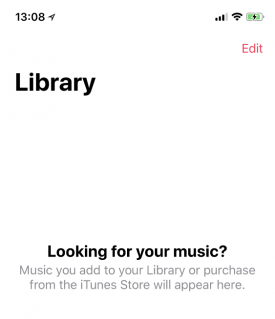
일부 Apple Music 노래를 듣기로 결정했지만 노래가 사라진 것을 알게 된 경우 어떻게 하시겠습니까? 특히 이 문제가 발생할 수 있는 몇 가지 이유가 있습니다.
이 문제를 해결하기 위해 다음 솔루션을 시도해 볼 수 있습니다.
솔루션 #1. Apple Music 노래를 수동으로 다시 다운로드하십시오. 위의 세 가지 이유 중 하나를 수행한 경우 Apple Music 노래 삭제도 의미합니다. 따라서 다시 가져오려면 하나씩 수동으로 다시 다운로드해야 합니다.
솔루션 #2. 장치의 "설정"으로 이동하여 "iCloud 음악 라이브러리"가 비활성화되었는지 확인하십시오. 그렇다면 활성화하십시오.
솔루션 #3. "설정", "음악"으로 이동한 다음 "Apple Music 표시" 옵션을 찾으십시오. 이것도 켜두세요.
좋은 팁: 수동으로 다시 다운로드하지 않으려면 항상 iTunes를 통해 Apple Music 노래를 백업하는 것이 가장 좋습니다. 이렇게 하려면 iTunes 앱으로 이동한 다음 "파일" 버튼을 선택하면 됩니다. 이제 "라이브러리"를 선택한 다음 "라이브러리 구성" 옵션을 선택합니다. 마지막으로 "파일 통합" 옵션을 선택한 다음 "확인"을 선택합니다.
처음에는 iPhone에서 Apple Music 노래 다운로드가 진행되지 않는 두 가지 주요 이유가 있을 수 있습니다. 먼저 이러한 항목을 다시 확인하는 것이 좋습니다.
다시 한 번 확인했는데도 다운로드가 계속 진행되지 않으면 이제 이 해결 방법을 시도해 볼 수 있습니다.
Apple Music 계정을 사용하는 동안 이러한 자주 묻는 문제에 대해 자세히 알아보고 몇 가지 솔루션을 시도한 후 문제가 해결되었는지 확인해야 합니다.
여전히 문제가 지속되면 Apple 지원 채팅에 문의하여 문제를 해결하기 위해 수행해야 하는 다른 작업을 추가로 확인할 수 있습니다. 그러나 이것이 어떻게 가능합니까? 이에 대한 자세한 가이드가 있습니다. 이 문서의 다음 섹션에서 절차를 공유합니다.
Apple Music 기능과 관련하여 모든 것이 더 이상 "고칠 수" 없는 것 같으면 언제든지 이 솔루션에 의지할 수 있습니다. Apple 지원 채팅. 우리가 어떻게 당신을 도울 가이드가 있는지 모른다면.
1 단계. 가장 먼저 해야 할 일은 Apple Music 지원 링크를 방문하는 것입니다. 여기에서 Apple Music에 대해 전문가에게 확인하고 가능한 수리를 요청하고 고객 서비스 핫라인을 받는 등의 작업을 할 수 있습니다. 페이지를 아래로 스크롤하여 "문의하기" 옵션과 "수리 받기" 부분을 확인하십시오. "도움 받기" 버튼을 선택합니다. 그러면 새로운 인터페이스가 표시됩니다.
2 단계. 화면에는 장치가 표시됩니다. "Mac", "iPad", "iPhone", "Apple Watch", "Music", "Apple ID", "Apps & Software", "More"를 볼 수 있습니다. "음악"을 선택한 다음 "Apple Music" 버튼을 선택하기만 하면 됩니다. 새로운 인터페이스 - "Apple Music에서 일어나는 일"이 표시됩니다.
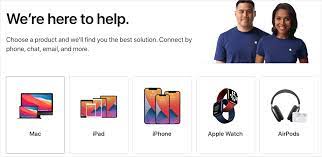
3단계. 다시 새 옵션이 표시됩니다. 바로 "노래 저장 및 재생"에 해당하는 버튼, "라디오", "멤버십 및 청구", "iCloud 음악 라이브러리" 및 "기타 Apple 음악 주제" 메뉴에 해당하는 버튼이 표시됩니다. Apple Music 문제 또는 딜레마에 따라 이들 중에서 하나를 선택하기만 하면 됩니다.
4단계. 예를 들어, 문제가 "노래 저장 및 재생"과 관련이 있다고 가정하면 해당 문제를 탭하기만 하면 됩니다. "지금 Apple 지원에 문의하기" 메뉴를 선택하면 고객 서비스 담당자에게 바로 문의할 수 있습니다. 또는 지금 통화할 수 없는 경우 "통화 예약"을 선택하여 선호하거나 원하는 일정으로 약속을 설정할 수 있습니다.
Apple 지원 채팅에 연락하려고 할 때 어떤 옵션을 선택했는지에 관계없이 전체 이름, 활성 이메일 주소 및 전화번호를 포함한 정보를 항상 제공해야 한다는 점에 유의해야 합니다.
이러한 필수 세부 정보를 제공한 후 하단 영역에서 볼 수 있는 "계속" 버튼을 선택한 다음 Apple 고객 서비스 팀원 중 한 명으로부터 전화를 받을 때까지 기다리십시오.
Apple 지원 채팅에 연락하는 것 외에도 전 세계의 다른 Apple Music 사용자에게 도움을 요청할 수도 있습니다. 커뮤니티 플랫폼에 간단히 질문을 올리거나 제기할 수 있으며 분명히 누군가가 그것을 보고 도움이 될 수 있는 의견과 생각을 제공할 것입니다.
이제 Apple Music 계정에서 발생한 몇 가지 문제를 해결하기 위해 Apple 지원 채팅에 쉽게 연락하는 방법을 알았으므로 Apple Music 문제를 즉시 해결할 수 있는 가장 좋은 방법을 공유하는 것이 가장 좋습니다. 그리고 세 번째 부분으로 넘어가면서 이에 대해 알게 될 것입니다.
때때로 고객 서비스 담당자와 거래를 시도하거나 그들이 전화할 때까지 기다리는 것이 매우 번거롭다는 것을 알게 될 수 있음을 이해합니다. 따라서 제시된 모든 기본적이고 일반적인 솔루션을 수행한 후에도 여전히 동일한 문제에 직면한다면 다음과 같은 전문 소프트웨어 응용 프로그램을 사용해야 할 때라고 생각합니다. DumpMedia 애플 뮤직 변환기.
이와 함께 DumpMedia 애플 뮤직 컨버터, 애플 음악 PC에 바로 다운로드하고 소유한 모든 장치에 저장할 수 있으므로 문제가 해결됩니다.
원하는 모든 미디어 플레이어를 사용하여 오프라인 모드에서도 원하는 모든 것을 스트리밍하세요. DRM 제한도 제거할 수 있습니다.. 선택할 수 있는 여러 형식을 지원합니다. 강력한 Apple Music Converter가 되는 것 외에도 다음과 같이 활용할 수도 있습니다. 멋진 오디오북 변환기. 속도도 눈에 띄게 빠릅니다. 유지하면서 다른 것보다 10배 더 빠릅니다. 100% 오디오 품질.
이것을 사용하면 더 좋은 점은 DumpMedia Apple Music Converter는 처음 사용하는 사용자에게도 매력적인 인터페이스를 가지고 있다는 것입니다. 단계도 간단하기 때문에 이 앱을 쉽게 사용할 수 있습니다.
자세한 절차를 알려면 다음으로 이동하는 것이 좋습니다. DumpMedia의 공식 사이트입니다. 여기에서 설치 프로세스 전에 필요한 요구 사항도 볼 수 있습니다.
마지막으로 이 게시물에서 Apple 지원 채팅에 문의하는 것이 얼마나 쉬운지 배웠습니다. 또한 Apple Music 계정과 관련된 향후 문제를 방지하는 데 많은 도움이 될 전문적인 타사 소프트웨어 응용 프로그램을 소개하게 된 것을 기쁘게 생각합니다. 주제와 관련하여 논의하고 싶은 다른 사항이 있으면 언제든지 아래 섹션에 의견을 남길 수 있습니다. 그러면 반드시 연락드리겠습니다.
